
微机软件安装
33页1、计算机组装与维护第 13 章 第14章 微机软件安装 14.1 硬盘分区和格式化 14.2 操作系统的安装 14.3 驱动程序的安装 14.4应用软件的安装和卸载 计算机组装与维护第 13 章 14.1 硬盘分区和格式化 硬盘分区的格式: FAT16 FAT32 NTFS 在对硬盘进行分区的时候,首先需要 根据硬盘的大小和实际需要对硬盘各个分 区的大小和格式进行一个合理的规划 硬盘分区的步骤: 启动计算机,按DEL进入CMOS设置,将系 统的启动顺序设定从光驱或者软驱启动。 将启动光盘或者软盘放入光驱,重新启 动计算机,进入启动选择画面,根据实际 情况选择合适的启动选项 根据实际需要,选择分区软件对硬盘进 行分区和格式化。 在BIOS中设置启动顺序 选择合适的启动选项 计算机组装与维护第 13 章 14.1 硬盘分区和格式化 硬盘分区的原则: 对新硬盘进行分区: 对已分区的硬盘进行分区: 建立基本分区建立扩展分区再分成若 干个逻辑驱动器。 删除所有逻辑分区删除扩展分区删除主 分区重新分区。 分区工具: 1.FDISK 2.DISK Manager 计算机组装与维护第 13 章 14.1
2、.3利用FDISK进行分区 启动FDISK: 确认硬盘大 模式: 计算机组装与维护第 13 章 14.1.3利用FDISK进行分区 FDISK主界面 创建DOS分区或逻辑驱动器 设置活动分区 删除分区或逻辑驱动器 显示分区信息 计算机组装与维护第 13 章 14.1.3利用FDISK进行分区 创建设置主分区: 创建主分区 创建扩展DOS分区 创建逻辑DOS驱动器 选择是否将整个硬盘作为主分区 设置主分区大小 计算机组装与维护第 13 章 14.1.3利用FDISK进行分区 创建设置逻辑分区: 设置扩展分区大小 显示主分区和扩展分区大小 计算机组装与维护第 13 章 14.1.3利用FDISK进行分区 创建逻辑分区: 创建并输入逻辑分区大小 选择激活主分区 激活主分区: 计算机组装与维护第 13 章 14.1.3利用FDISK进行分区 成功激活主分区 分区完成重新启动 计算机组装与维护第 13 章 14.1.4用Disk Manager快速分区格式化 Disk Manager的工作界面 查看打印 高级选项 硬盘自动分区选项 退出 计算机组装与维护第 13 章 14.1.4用Disk Ma
3、nager快速分区格式化 Disk Manager的分区过程 1、选择要分区的硬盘 选择Advanced Disk Installation选项 确认系统找到的硬盘 如果存在多个硬盘,还需进行正确选择 计算机组装与维护第 13 章 14.1.4用Disk Manager快速分区格式化 Disk Manager的分区过程 2、选择分区的格式 选择合适的分区格式 对分区格式进行确认 计算机组装与维护第 13 章 14.1.4用Disk Manager快速分区格式化 Disk Manager的分区过程 3、设置如何分区 DM提供了几种典型的分区格式,如果是高级用户,可 以根据自己的需要设置各分区的大小。 选择“OPTION (C) Define your own” 手动分区 计算机组装与维护第 13 章 14.1.4用Disk Manager快速分区格式化 Disk Manager的分区过程 设置每个分区的大小 4、设置各分区的大小 计算机组装与维护第 13 章 14.1.4用Disk Manager快速分区格式化 Disk Manager的分区过程 5、查看各分区的信息 查看分区信息 计算
《微机软件安装》由会员千****8分享,可在线阅读,更多相关《微机软件安装》请在金锄头文库上搜索。
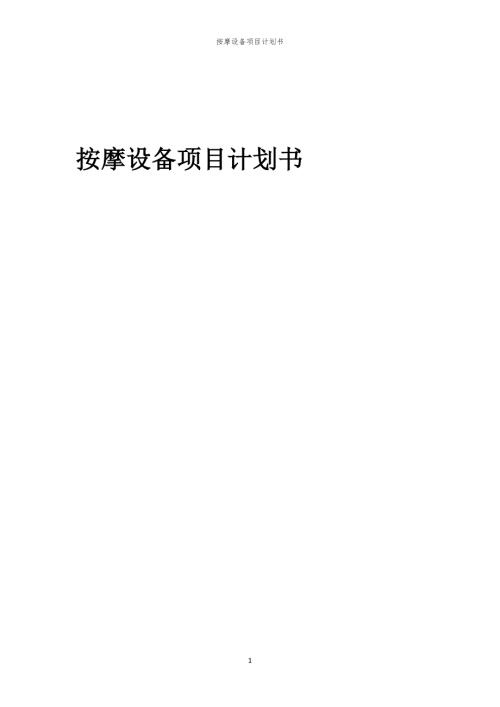
按摩设备项目计划书
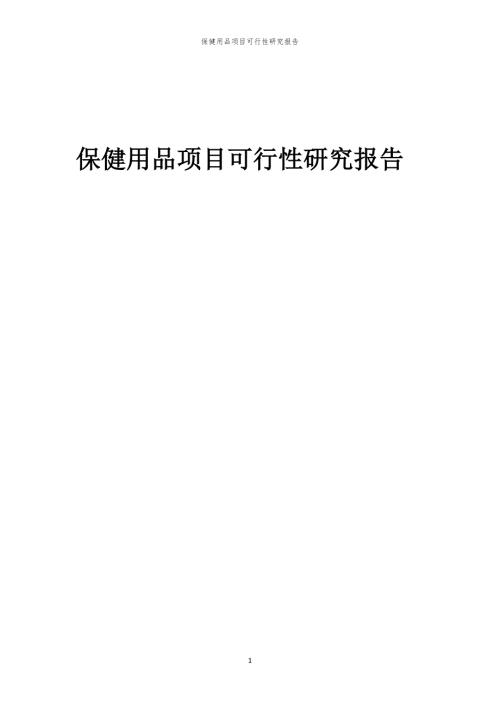
保健用品项目可行性研究报告

直播项目可行性研究报告
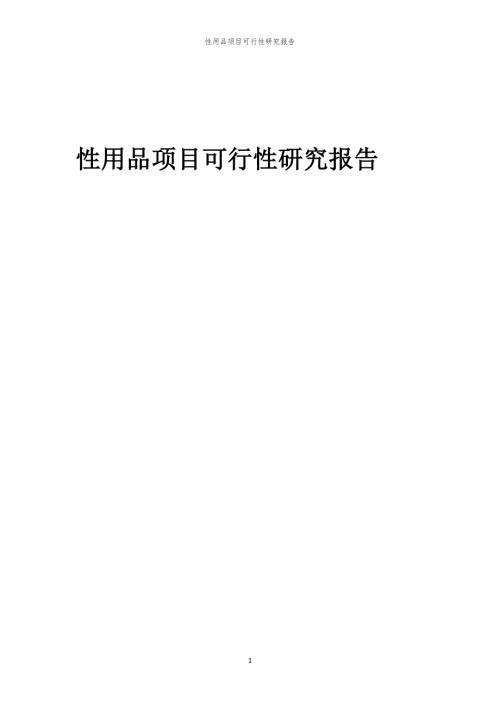
性用品项目可行性研究报告
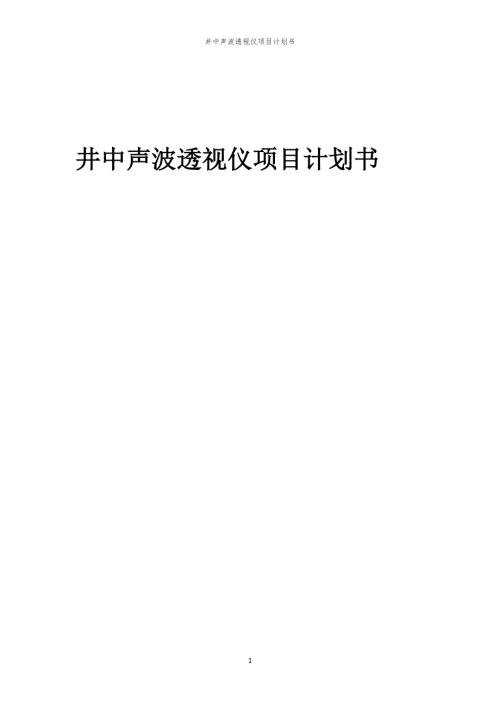
井中声波透视仪项目计划书

2024年掺铊碘化铯闪烁晶体(CSL(TL))项目可行性分析报告
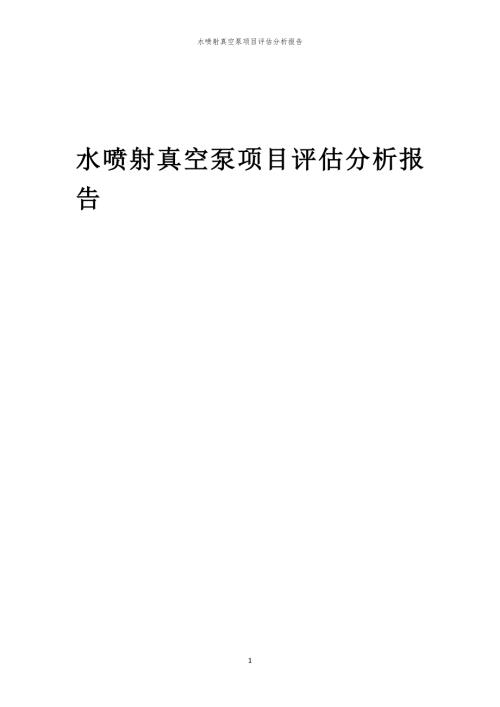
水喷射真空泵项目评估分析报告
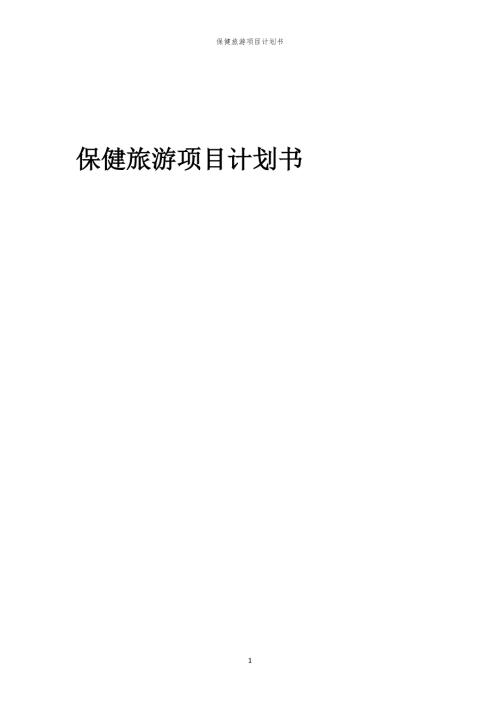
保健旅游项目计划书
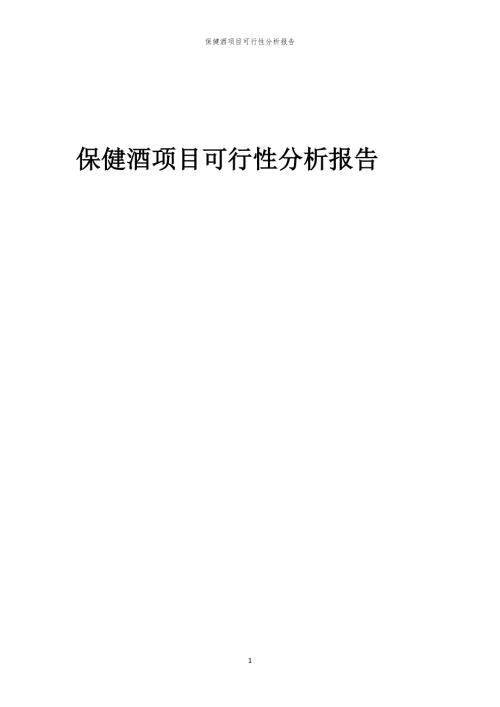
保健酒项目可行性分析报告

高导磁、高功率软磁铁氧体项目评估分析报告
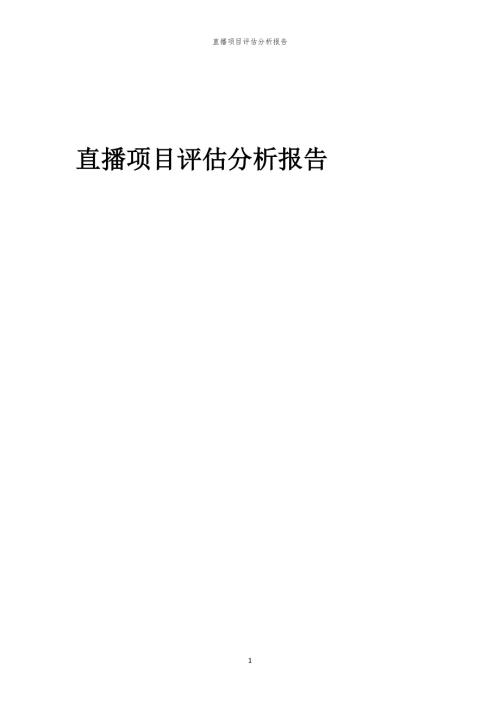
2024年直播项目评估分析报告
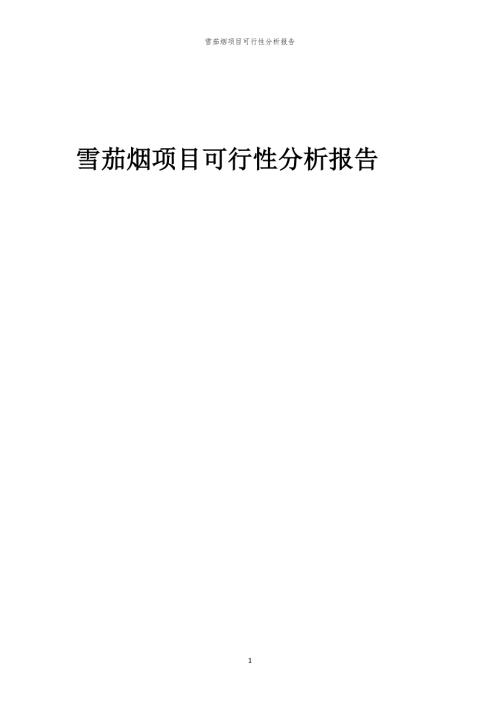
2024年雪茄烟项目可行性分析报告
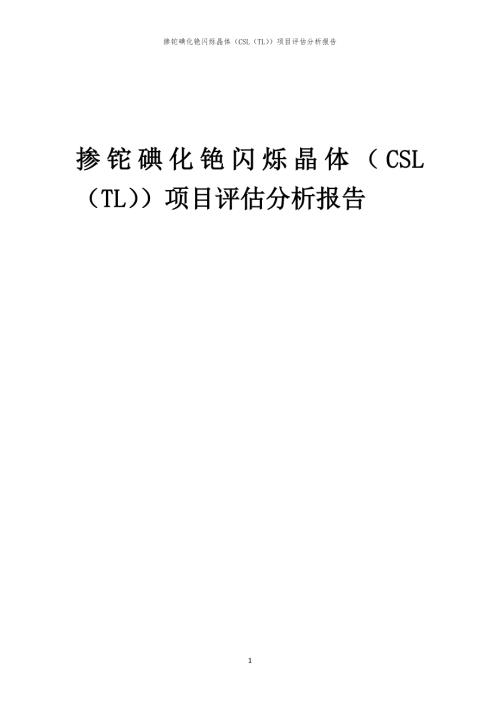
2024年掺铊碘化铯闪烁晶体(CSL(TL))项目评估分析报告
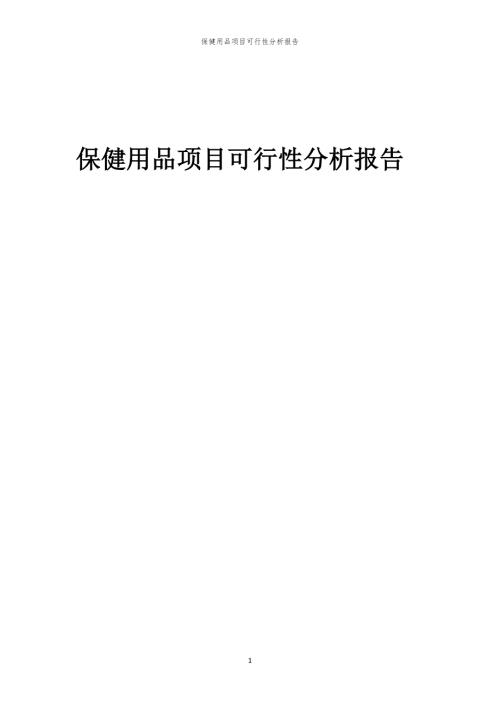
保健用品项目可行性分析报告
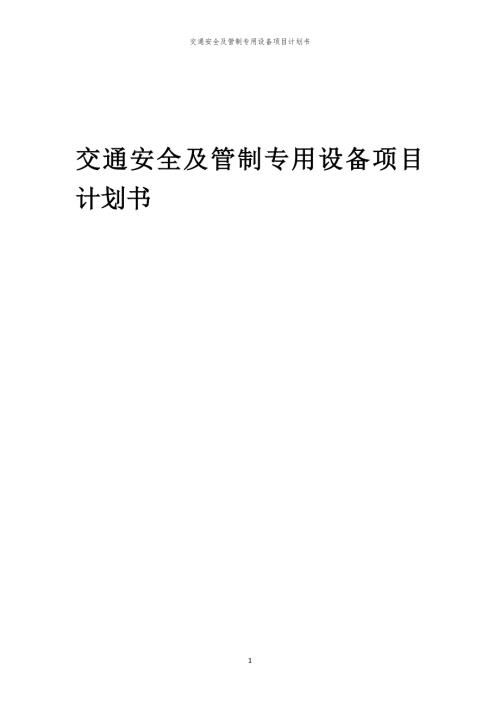
2024年交通安全及管制专用设备项目计划书
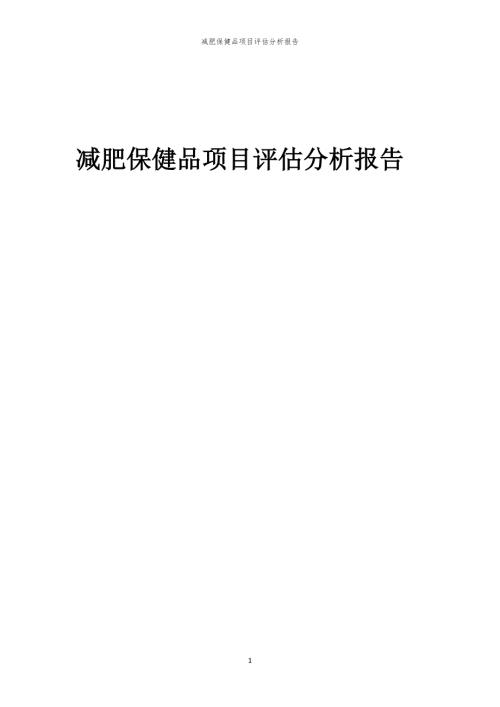
减肥保健品项目评估分析报告
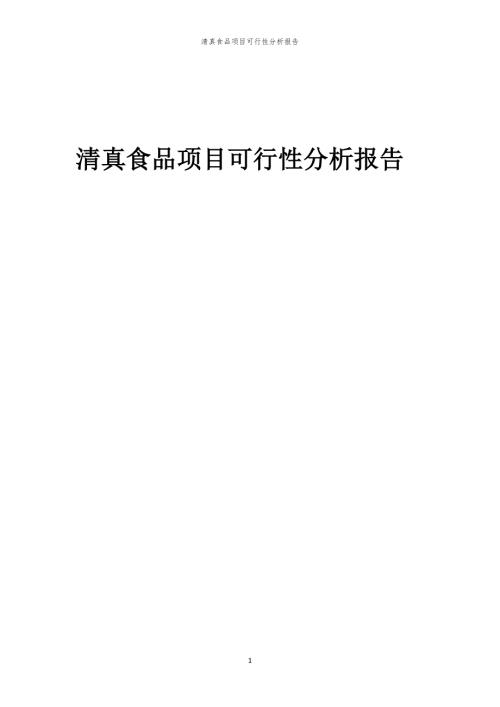
清真食品项目可行性分析报告
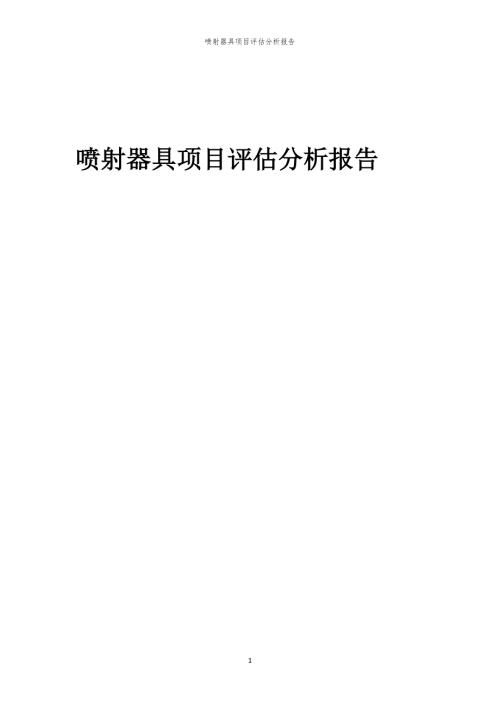
喷射器具项目评估分析报告
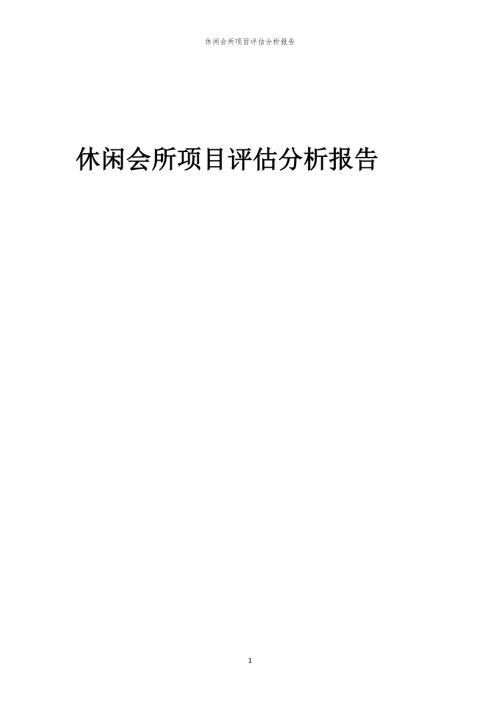
休闲会所项目评估分析报告
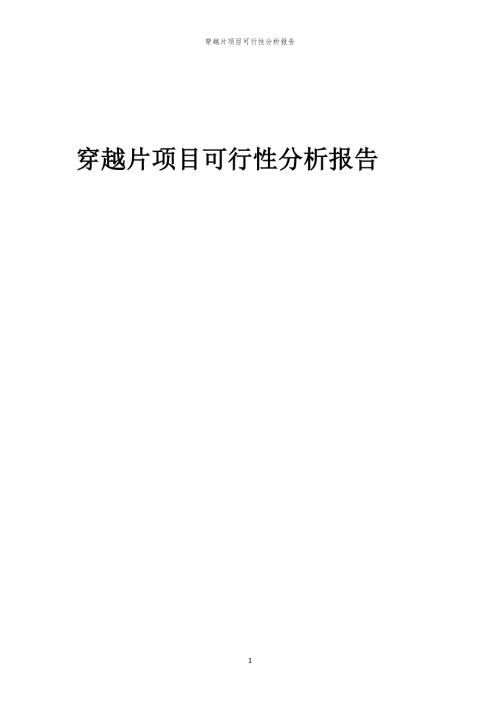
2024年穿越片项目可行性分析报告
 通用技术专题1-技术极其巨大的作用
通用技术专题1-技术极其巨大的作用
2024-04-18 21页
 【高中语文】《子路+曾皙+冉有+公西华侍坐》课件+统编版高中语文必修下册 ++
【高中语文】《子路+曾皙+冉有+公西华侍坐》课件+统编版高中语文必修下册 ++
2024-04-16 46页
 【高中语文】《装在套子里的人》课件+统编版高中语文必修下册
【高中语文】《装在套子里的人》课件+统编版高中语文必修下册
2024-04-16 18页
 【高中语文】《望海潮》课件+统编版高中语文选择性必修下册
【高中语文】《望海潮》课件+统编版高中语文选择性必修下册
2024-04-16 39页
 【高中语文】《齐桓晋文之事》课件+高一下学期语文大单元教学同步备课课件(统编版必修下册)
【高中语文】《齐桓晋文之事》课件+高一下学期语文大单元教学同步备课课件(统编版必修下册)
2024-04-16 27页
 【高中语文】《荷花淀》+高二语文同步精讲精读课件(统编版选择性必修中册)
【高中语文】《荷花淀》+高二语文同步精讲精读课件(统编版选择性必修中册)
2024-04-16 38页
 【课件】Unit+1Reading+for+Writing人教版(2019)选择性必修第二册
【课件】Unit+1Reading+for+Writing人教版(2019)选择性必修第二册
2024-04-15 34页
 【课件】Unit+1Reading+for+writing课件人教版选择性必修第一册+
【课件】Unit+1Reading+for+writing课件人教版选择性必修第一册+
2024-04-15 34页
 【课件】Unit+1Art+Reading+for+writing+课件(2019)选择性必修第三册
【课件】Unit+1Art+Reading+for+writing+课件(2019)选择性必修第三册
2024-04-15 30页
 4.1《望海潮》课件2023-2024学年统编版高中语文选择性必修下册
4.1《望海潮》课件2023-2024学年统编版高中语文选择性必修下册
2024-04-15 39页

